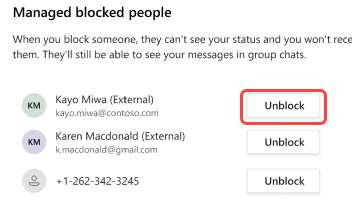Блокування та розблокування користувачів за межами організації в Microsoft Teams
У Teams можна заблокувати або розблокувати будь-кого за межами організації, який використовує Teams, Teams для особистого використання, Skype (для споживачів) або Skype для бізнесу.
-
Коли ви блокуєте когось, він не зможе спілкуватися з вами в Teams або Skype. Вони також не зможуть переглянути ваш стан.
-
Коли ви розблокуєте когось, він зможе спілкуватися з вами в Teams і Skype. Вони зможуть переглянути ваш стан.
Примітка.: Легко прийняти або заблокувати користувачів за межами організації.
Блокування користувача
Існує кілька способів заблокувати користувача в Teams.
Блокування користувача в списку чатів
-
Виберіть чат

-
Наведіть вказівник миші на ім'я особи, а потім виберіть Додаткові параметри

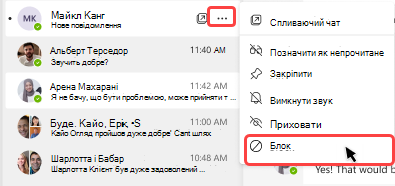
Блокування користувача на картці профілю
-
Наведіть вказівник миші на зображення профілю користувача, щоб відкрити картку її профілю.
-
Виберіть додаткові параметри

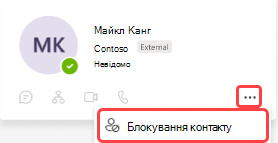
Розблокування користувача
Розблокувати користувача в Teams можна кількома способами.
Розблокування користувача з чату
-
Виберіть чат

-
Виберіть чат з людиною, а потім натисніть кнопку Розблокувати.
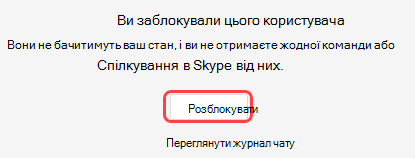
Розблокування користувача зі списку чатів
-
Виберіть чат

-
Наведіть вказівник миші на ім'я особи, а потім виберіть Додаткові параметри


Розблокування користувача з картки профілю
-
Наведіть вказівник миші на зображення профілю користувача, щоб відкрити картку її профілю.
-
Виберіть Додаткові параметри

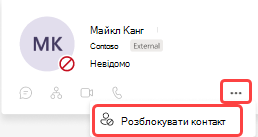
Розблокування користувача з настройок
-
Виберіть елемент Настройки та інше

-
Натисніть кнопку Настройки.
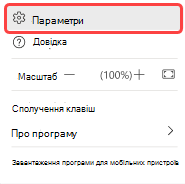
-
Виберіть Конфіденційність. У розділі Заблоковані контакти виберіть Редагувати заблоковані контакти.
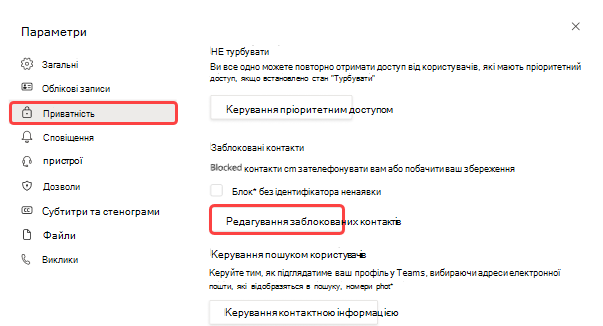
-
Знайдіть особу, яку потрібно розблокувати, і натисніть кнопку Розблокувати.